
يعرف كل مهندس مهما مدى أهمية التصور ثلاثي الأبعاد في مظاهرة مشروعه أو مراحله الفردية. برامج التصميم الحديثة، تسعى إلى الجمع بين أكبر عدد ممكن من الوظائف في مساحتها، أدوات تقدم، بما في ذلك التصور.
منذ بعض الوقت، كان على المهندسين المعماريين استخدام العديد من البرامج للحصول على العرض الأكثر نوعية لمشروعها. تم تصدير النموذج الثلاثي الأبعاد الذي تم إنشاؤه في الهندسة المعمارية إلى 3DS MAX أو Artlantis أو Cinema 4D، والذي استغرق وقتا طويلا وبدا مرهقا للغاية عند إجراء تغييرات وإرسال النموذج بشكل صحيح.
بدءا من النسخة الثامنة عشرة، وضع مطورو ARCHICAD آلية تصريحات Cine Render التي تستخدمها في السينما 4D. سمح ذلك للمهندسين المعماريين بتجنب الصادرات غير المتوقعة وإنشاء ريدات واقعية مباشرة في بيئة Archicad، حيث تم تطوير المشروع.
في هذه المقالة، نعتبر بالتفصيل كيف يتم ترتيب عملية تصور سين كين وكيفية استخدامها، ونحن لن يؤثر على آليات الأرشفة القياسية.
التصور في أرشيفاد.
تتضمن عملية التصور القياسية النمذجة المشهد والمواد والإضاءة والكاميرات والتركيب وإنشاء صورة ضوئية نهائية (تقدم).لنفترض أن لدينا مشهد صغير في Archicad، حيث يتم تعيين الكاميرات الافتراضية موادا وهناك مصادر خفيفة. نحدد كيف يمكنك تحرير عناصر المشهد هذه باستخدام Cine Render وإنشاء صورة واقعية.
إعداد إعدادات تقديم Cine
1. مفتوح في مشهد الأرشيق جاهز للتصور.
2. في علامة التبويب "المستند"، نجد سلسلة "التصور" وحدد "معلمات التصور"
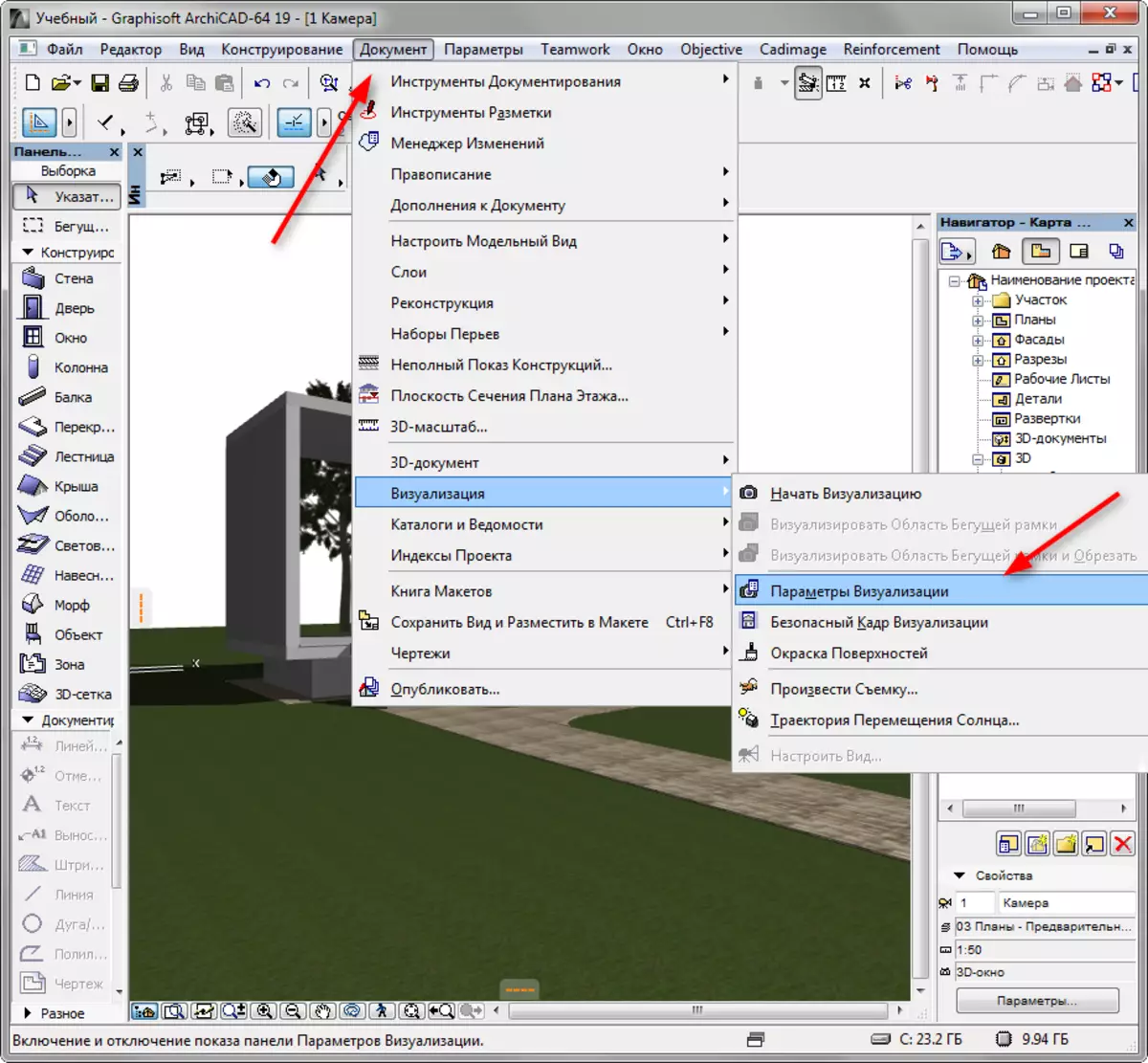
3. قبل أن تفتح الولايات المتحدة لوحة إعدادات التجسيد.
في القائمة المنسدلة "المشهد"، يقدم Archov اختيار تكوين Render Template لظروف مختلفة. حدد قالب مناسب، على سبيل المثال، "يوم الإضاءة الخارجي، المتوسط".
يمكنك أن تأخذ قالب كأساس، وإجراء تغييرات عليه وحفظه تحت اسمك عند الحاجة.
في القائمة المنسدلة "الآلية"، حدد "تقديم Cine من Maxon".
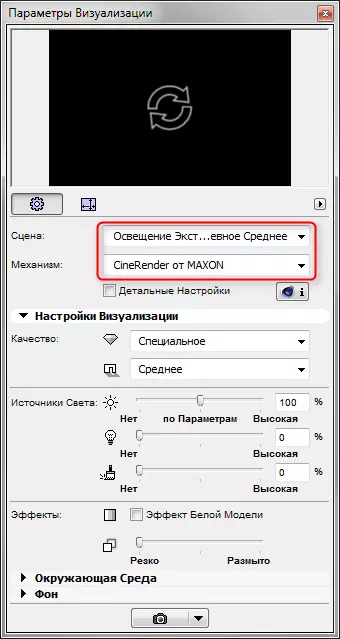
اضبط جودة الظلال والتصور ككل باستخدام اللوحة المقابلة. كلما زادت الجودة - أبطأ الصورة ستعقد.
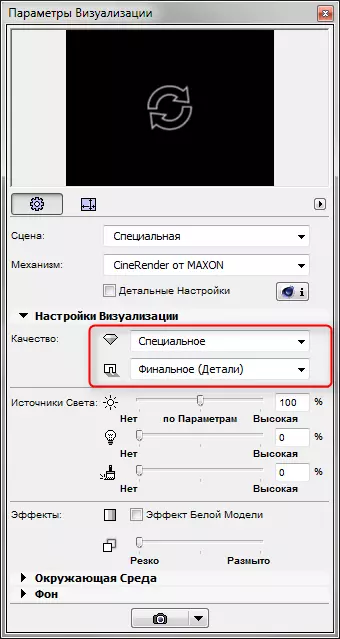
في قسم قسم "مصادر الضوء"، تم تكوين سطوع الإضاءة. اترك الإعدادات الافتراضية.
"بيئة" يوفر فرصة لإعداد السماء في الصورة. حدد "السماء الجسدي"، إذا كنت ترغب في إعداد السماء في هذا البرنامج هو الأصح، أو "HDRI السماء" في حال كنت بحاجة إلى استخدام بطاقة مجموعة عالية الدينامية لقدر أكبر من الواقعية. يتم تحميل البطاقة هذه في برنامج على حدة.
إزالة خانة الاختيار من مربع "استخدام الشمس أركيكاد»، إذا كنت ترغب في تعيين موقع الشمس في مكان معين، والوقت والتاريخ.
في "الطقس الإعدادات"، حدد نوع من السماء. يحدد هذا الخيار خصائص الغلاف الجوي والإضاءة المرتبطة بها.
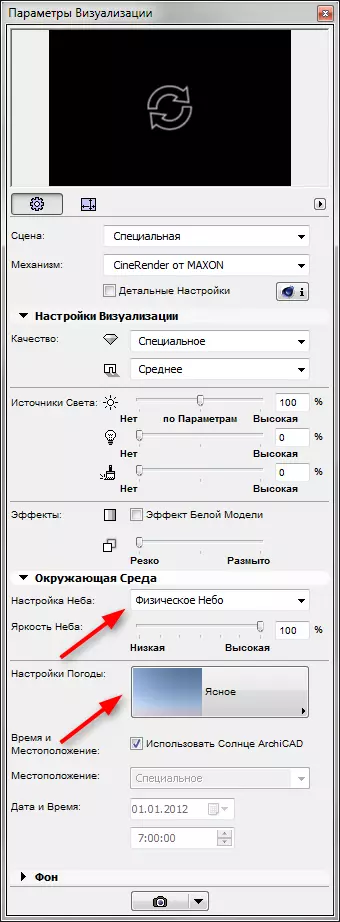
4. تعيين حجم الصورة النهائية في بكسل من خلال النقر على الرمز المقابل. Zablokiryute حجم للحفاظ على نسبة الجانب.

5. تم تصميم نافذة في الجزء العلوي من لوحة تصور لجعل معاينة سريعة تجعل. انقر على الأسهم دائرية، ولفترة قصيرة سترى تقديم الصورة المصغرة.
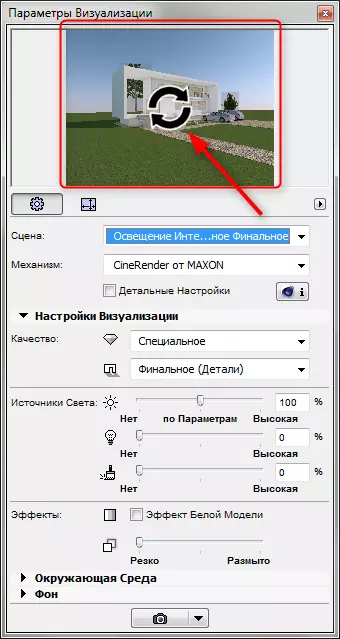
6. ننتقل الآن إلى الإعدادات المفصلة. تفعيل مربع "مفصل إعدادات". ويشمل الإعداد مفصل تعديل ضوء، وبناء الظلال، وضبط الإضاءة العالمية، تأثيرات لونية وغيرها من المعالم. معظم هذه الإعدادات، ترك الافتراضي. نذكر بعضها فقط.
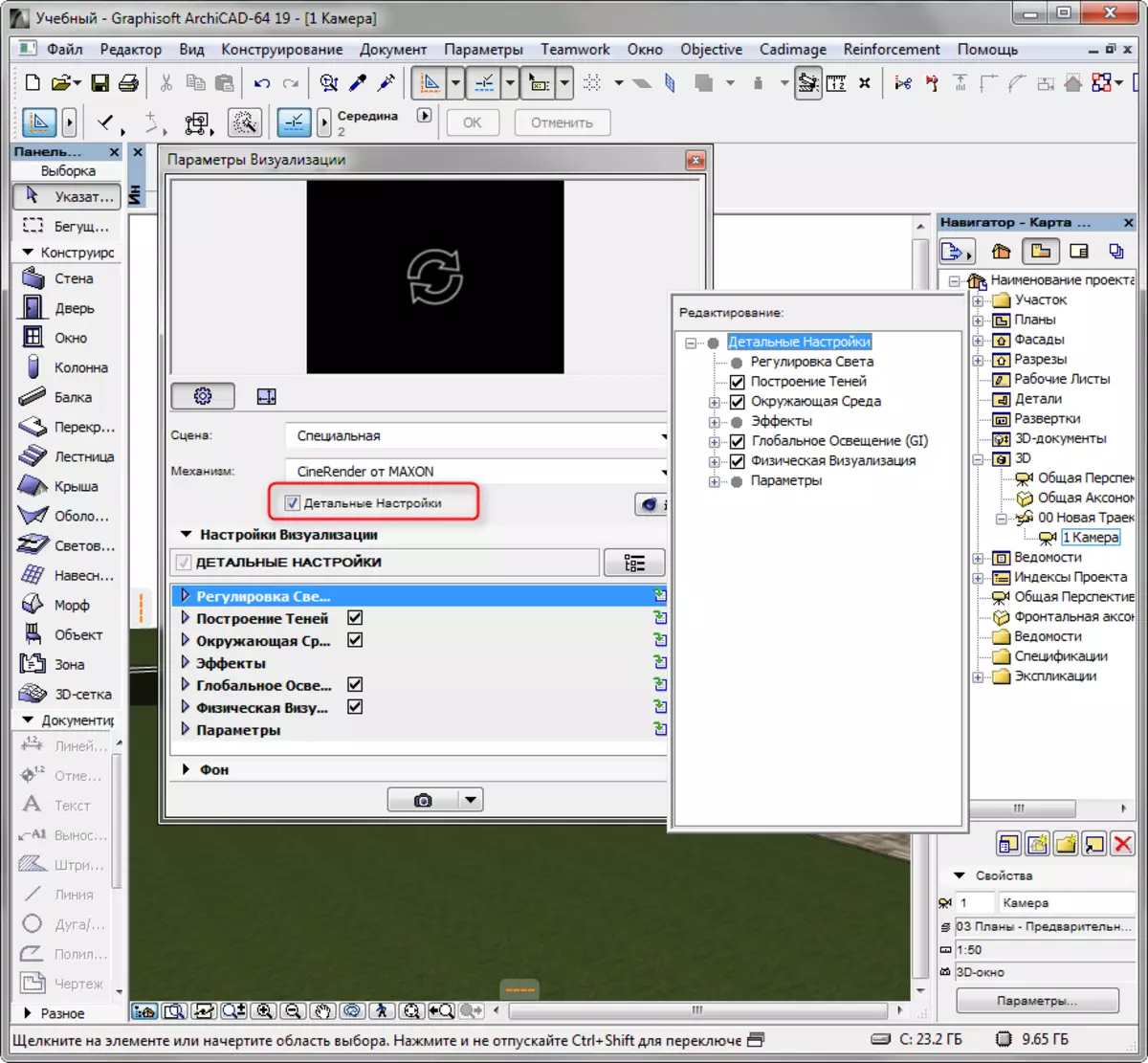
- في "البيئة" فتح التمرير من "السماء البدني". هنا يمكنك إضافة وتكوين هذه الآثار عن السماء والشمس والضباب وقوس قزح، والبيئة وغيرها.
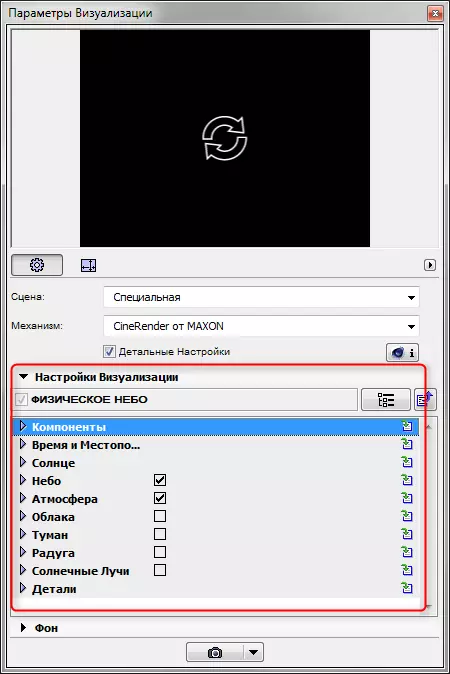
- إن التمهيدية "خيارات" القراد "العشب" والمناظر الطبيعية في الصورة تصبح حية وطبيعية. يرجى ملاحظة فقط أن سوء تقدير عشب يزيد أيضا من وقت تقديم.
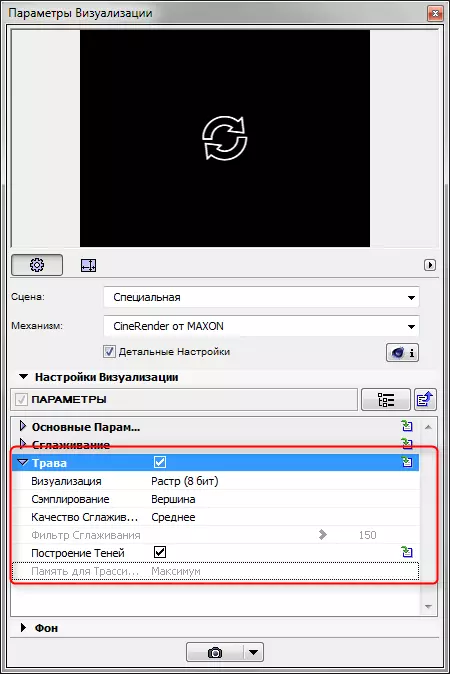
7. ودعونا نرى كيف يمكنك تخصيص المواد. إغلاق لوحة التصوير. انقر على زر "إعدادات"، "العناصر الأساسية"، "الغلاف". ونحن مهتمون في تلك المواد التي هي في مكان الحادث. من أجل فهم الكيفية التي سوف ننظر في التصور، وتحديد إعدادات آلية «» سينمائية تجعل من ماكسون ».
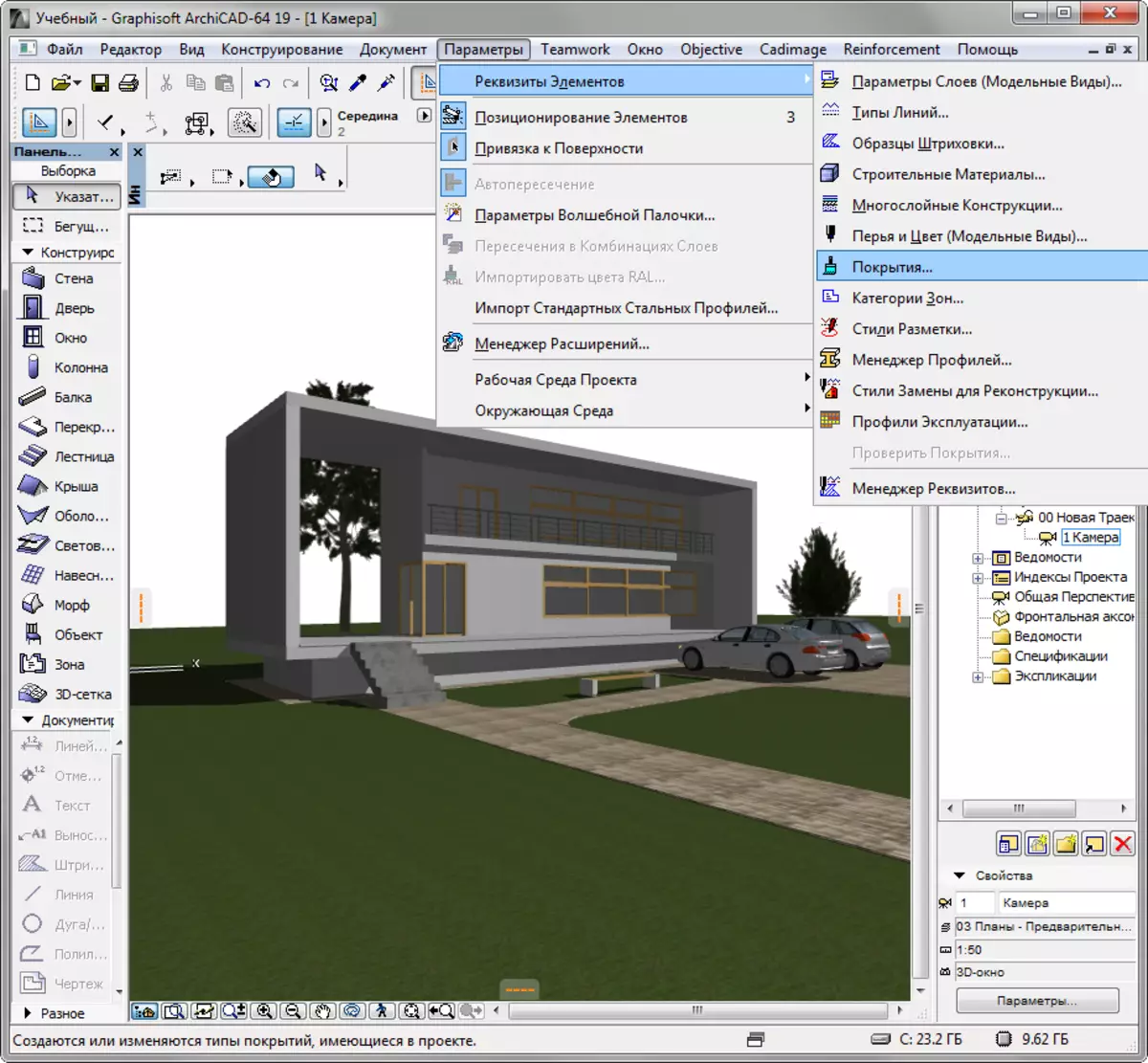
ضبط المادية، ومعظمهم أيضا تستحق الحفاظ الافتراضي، باستثناء عدد قليل.
- كما لزم الأمر، تغيير لون المادية وإعطائها الملمس على علامة التبويب "اللون". لالاداءات واقعية، فمن المستحسن أن تطبيق الملمس دائما. بواسطة arhikad الافتراضي العديد من المواد والملمس.
- يعطي الإغاثة المادية. وضعت القناة المناسبة الملمس الذي يخلق المخالفات المادية الطبيعية.
- العمل مع المواد، وضبط الشفافية، لمعان والمواد العاكسة القدرة. وضعت في خرائط الإجرائية فتحات مناسبة أو ضبط الإعدادات يدويا.
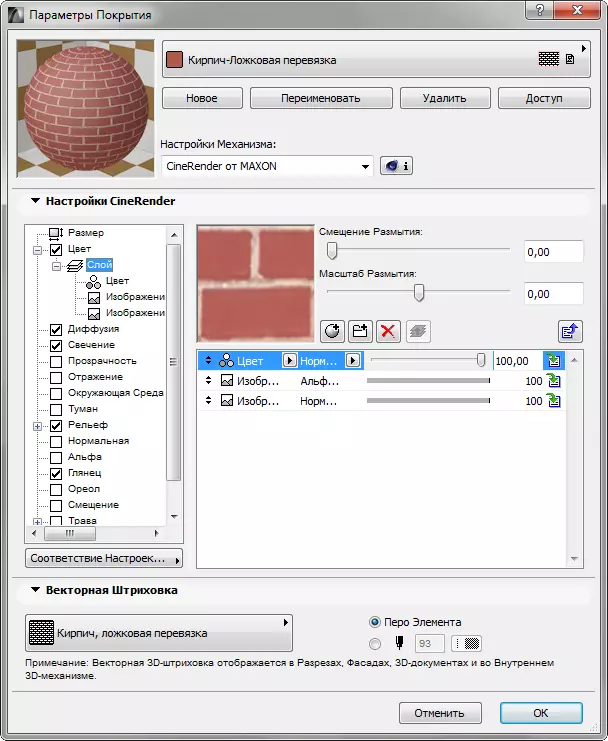
- لإنشاء مروج أو الأسطح المتوسعة، قم بتنشيط مربع الاختيار "العشب". في هذه الفتحة، يمكنك ضبط لون الكثافة والكثافة وارتفاع العشب. تجربة.
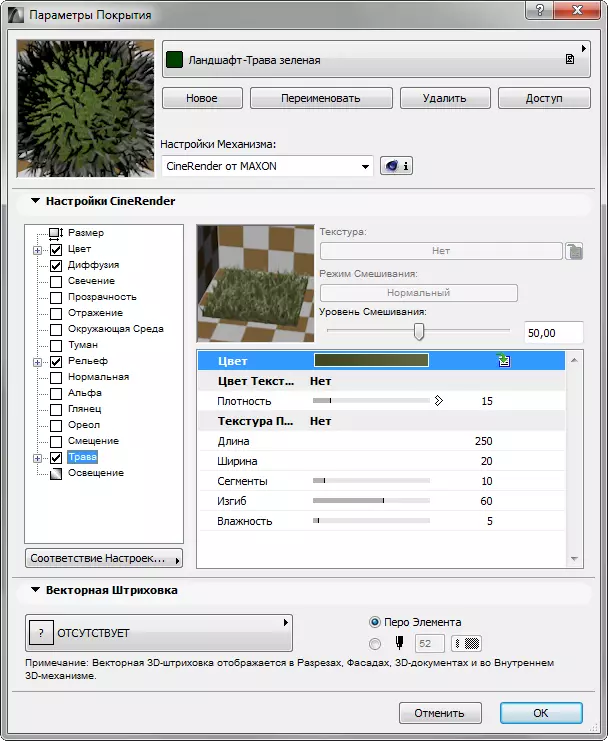
8. المواد تكوين، انتقل إلى "وثيقة"، "التصور"، "التصور البداية". ستبدأ الآلية الخارجية. عليك فقط انتظار نهايتها.
يمكنك بدء اسم الصورة باستخدام مفتاح ساخن F6.

9. انقر بزر الماوس الأيمن فوق الصورة وحدد "حفظ باسم". أدخل اسم الصورة وحدد مساحة على القرص للحفظ. التصور جاهز!
انظر أيضا: برامج التصميم للبيوت
لقد تم فرزنا في التفاصيل الدقيقة للتصور المشهد في ARCHICAD. تجربة المهارات وترفعها، سوف تتعلم كيفية تصور مشاريعك بسرعة وفعالية دون اللجوء إلى برامج الطرف الثالث!
